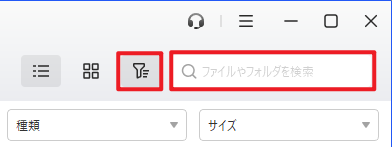Windows 10でフォーマットされたデータを復元する方法
Windows 10でフォーマットされたドライブからデータを復元することが可能ですか?ご心配なく、それは可能です!この記事では、その方法を3つご紹介します。ぜひご覧ください。
Windows 10でフォーマットされたドライブを復元できるか?
フォーマットすることで、ドライブ上のすべてのデータを簡単に削除することができます。ただし、大切な写真、仕事のドキュメント、思い出の動画が保存されたドライブを誤ってフォーマットしてしまったユーザーもあるでしょう。データが消えてしまった瞬間は絶望的ですが、まだ希望はあるかもしれません。
Windows 10のフォーマットは、主に「クイックフォーマット」と「フルフォーマット」の2種類があります。
フルフォーマットは、データを完全に削除し、ディスクの不良セクタをチェックします。
しかし、クイックフォーマットは、データ領域の管理情報をリセットするだけで、実際のデータはストレージに残っています。
🚩参考記事:徹底解説!クイックフォーマットとフルフォーマットの違い
したがって、クイックフォーマットでフォーマットされたハードディスクは復元できる可能性が高くなります。一般的に、自宅で自分で行うことができます。次に、その方法をご案内します。
Windows 10でフォーマットされたデータを復元する方法
Windows 10でフォーマットされたデータを復元するには、いくつかの方法があります。ここでは、3つの方法をご紹介します。
復旧率を高めるために、データが復旧されるまで、そのドライブにデータを保存するか、再フォーマットしないでください。
方法1:直感的なデータ復元ソフトAOMEI FastRecoveryを使用する
AOMEI FastRecoveryは、データを高確率で復元できる強力なデータ復旧ソフトです。初心者でも使いやすく、シンプルな操作で迅速にデータを取り戻せます。特にクイックフォーマット後のデータ復旧に最適で、ディープスキャン機能を使えばより深い領域のデータも復元可能です。
- 高い復旧率で、迅速に失われたファイルを取り戻すことができます。
- 異なるストレージデバイスのデータ復元に対応:内蔵/外付けHDD/SSD、SDカード、USBメモリから失われたデータの復旧をサポートしています。
- 様々な原因によるデータ損失に対応:誤削除、ディスクフォーマット、ウイルス感染などによって失われたデータを復旧できます。
- 複数のファイル形式をサポート:jpg、png、mp4、mov、doc、xlsx、pdf、zip、rarなど1000種類以上のファイルの復元をサポートしています。
- ハイライト機能:スキャン中にファイルの検索、フィルタリング、プレビュー、復元が可能です。
- 互換性が高い:Windows 11/10/8/7およびWindows Serverに対応しています。また、NTFS、FAT32、exFAT、ReFSなどさまざまなファイルシステムをサポートしています。
では、上のボタンをクリックし、AOMEI FastRecoveryをダウンロードし、インストールし、次の手順に従ってフォーマットされたデータを復元しましょう。
1. AOMEI FastRecoveryを起動します。マウスをフォーマットされたドライブに移動し、「スキャン」をクリックします。
2. AOMEI FastRecoveryは自動的に復元可能なファイルをスキャンします。
✍ヒント:復元するファイルをより速く見つけたい場合、「フィルタ」を利用することができます。この機能を使えば、種類、サイズによってファイルをフィルタリングすることができます。また、ファイル名や拡張子を覚えている場合、検索バーで直接検索することができます。
3. 復元したいファイルを選択し、「復旧」をクリックし、保存先を選択して復元します。復元するファイルが見つからなかった場合、左下にある「ディープスキャン」をクリックしてディープスキャンを行ってみてください。*スキャンの完了を待たずに、ファイルを復元することができます。
新しいドライブを保存先として選択してください。ファイル/フォルダを元のドライブに復元すると、復旧可能なファイル/フォルダの領域が上書きされ、データ復元に失敗する可能性があります。
方法2:Microsoft公式ツールWindows File Recoveryを使用する
Windows File Recoveryは、Microsoftが提供する無料のデータ復元ツールです。コマンドラインで操作するため初心者には少しハードルが高いですが、追加のソフトをインストールしたくない場合や、無料でデータを復元したい場合に有効な方法です。
1. Microsoft StoreからWindows File Recoveryをダウンロードし、インストールします。
2. 「Windows」+「X」キーを押して「コマンドプロンプト(管理者)」を選択して開きます。
3. 基本的なコマンド構文はwinfr [ソースドライブ]: [復元先ドライブ]: [/モード] [/n <ファイルパス>]です。
例えば、ドライブD(クイックフォーフォーマットされたドライブ)上のデータをドライブEに復元したい場合、次のようなコマンドを入力してください。
winfr C: D: /regular /n *.*
自分の状況に応じてコマンドを入力し、「Enter」キーを押して実行します。
4. 「Continue?」が表示されると、「Y」キーを押してスキャンと復元を確認します。
方法3:データ復旧業者に依頼する
データ復旧業者に頼む方法は、AOMEI FastRecoveryやWindows File Recoveryで復元できなかったときの最後の手段です。特に、フォーマット後に新しいデータを書き込んでしまった場合や、ストレージ自体が壊れている場合は、自分で復元するのが難しくなります。
専門の業者なら、特別な機器を使ってデータを取り戻せる可能性がありますが、料金は数万円~数十万円と高めです。無料診断がある業者を選ぶと安心です。大切なデータを確実に取り戻したいなら、早めに相談してみましょう。
まとめ
この記事では、Windows 10でフォーマットされたデータを復元する3つの方法について説明しました。ドライブを誤ってフォーマットしてしまった場合、できるだけ速くAOMEI FastRecoveryやWindows File Recoveryを使用してデータを復元することをお勧めします。自分で復元できなかった場合、早めにデータ復旧業者に相談してください。お役に立てれば幸いです。